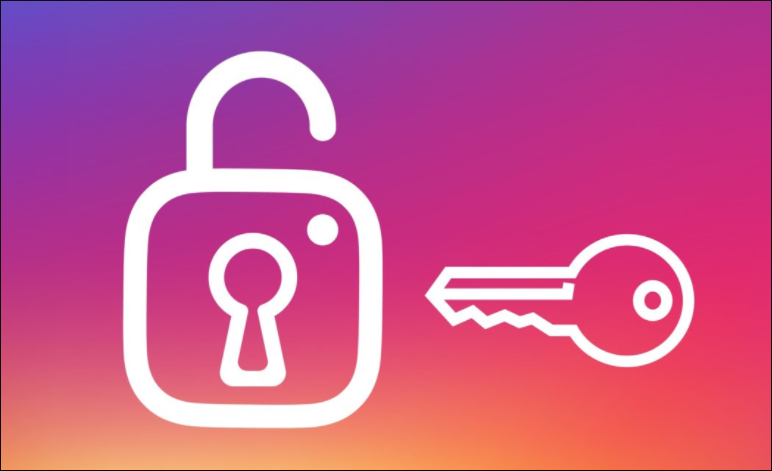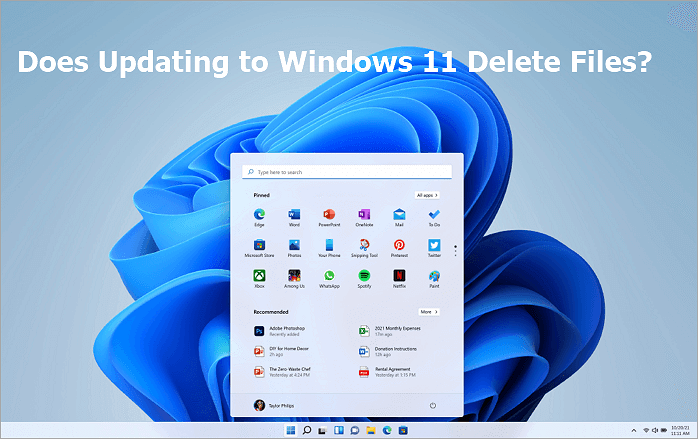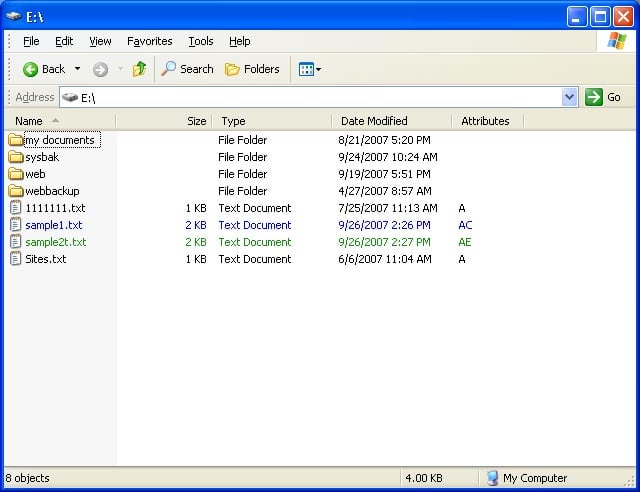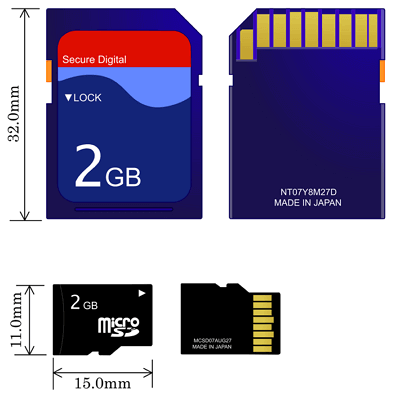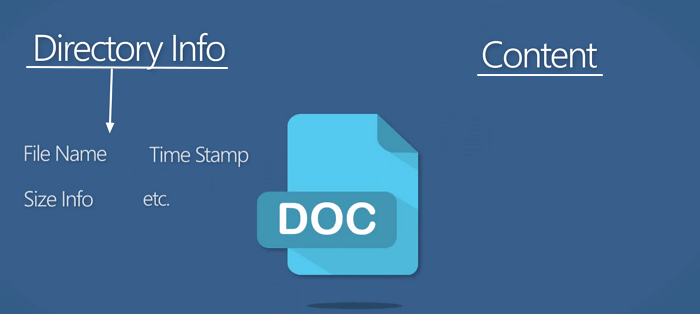페이지 목차
문서 목록:
- Top 1. EaseUS 데이터 복구 마법사(무료 및 간편)
- Top 2. R-Linux - Linux 파일 복구 소프트웨어.
- Top 3. TestDisk - 오픈 소스
- Top 4. Ddrescue - 데이터 복구 도구
- Top 5. 포토레크
EXT2, EXT3 및 EXT4는 가장 일반적인 Linux 파일 시스템입니다. Linux에서 중요한 데이터를 잃어버렸는데 되찾고 싶을 때 신뢰할 수 있는 Linux 데이터 복구 도구를 찾아야 합니다. 여기에서는 장단점이 있는 5가지 최고의 무료 Linux 데이터 복구 소프트웨어를 나열했습니다. 당신은 당신의 필요에 따라 그들 중 하나를 선택할 수 있습니다.
Linux를 위한 최고의 파일 복구 도구
우리 대부분은 바이러스 공격, 실수로 인한 삭제, 포맷 등을 통해 컴퓨터의 필수 데이터를 잃는다고 말할 수 있습니다. 대부분의 사람들은 이러한 파일이 영원히 사라졌다고 생각하기 때문에 절망감을 느낍니다. 이 게시물에서는 Linux 시스템에서 사용할 수 있는 최고의 데이터 복구에 대해 설명합니다. 이러한 도구는 Linux 하드 드라이브에 데이터를 저장할 수 있습니다.
Top 1. EaseUS 데이터 복구 마법사(무료 및 간편)
EaseUS 데이터 복구 마법사를 사용하는 것이 좋습니다. 파일을 쉽게 포맷 해제하거나 파티션 복구를 수행하여 데이터를 구출할 수 있습니다. 삭제 및 손실된 모든 파일을 쉽게 복구할 수 있습니다. EaseUS 무료 Linux 데이터 복구 소프트웨어 는 논리적 데이터 손실 시나리오에서 데이터 복구를 지원합니다.
장점
- OS 재설치 후 데이터를 복원하십시오.
- Linux 볼륨에서 삭제/포맷/손상된 파일을 복구합니다.
- "Shift + Delete" 키를 사용하여 제거된 데이터를 검색합니다 .
- EXT2/EXT3 Linux 하드 드라이브 데이터 복구를 지원합니다.
단점
EaseUS Data Recovery Wizard는 Linux 컴퓨터에서 실행할 수 없습니다. EXT2/EXT3/EXT4 HDD를 꺼내 Windows 컴퓨터에 연결해야 합니다. Windows PC에서 부팅 가능한 디스크를 만들 수도 있습니다. 그런 다음 운영 체제 없이 데이터를 복구합니다 .
Top 2. R-Linux - Linux 파일 복구 소프트웨어
R-Linux 는 Linux OS 및 여러 Unix에서 사용되는 Ext2/Ext3/Ext4 FS 파일 시스템을 위한 무료 파일 복구 유틸리티입니다. 바이러스 공격, 정전 또는 시스템 충돌로 인해 제거된 데이터를 복구하는 데 유용합니다. Linux 버전과 Windows 버전이 있습니다. 이 Linux 데이터 복구 소프트웨어는 Windows 및 Linux PC에서 실행할 수 있습니다.
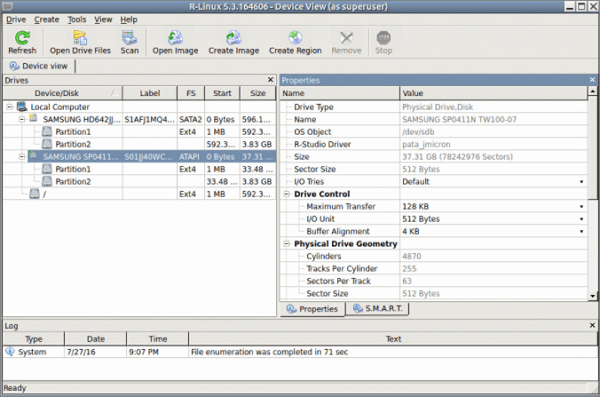
장점
- Ext2/Ext3/Ext4 FS(Linux)만 지원합니다.
- 하드 드라이브의 SMART 속성을 표시하여 하드웨어 상태를 표시합니다.
- 파일이 다시 포맷, 손상 또는 삭제된 후 Linux 데이터를 복구합니다.
단점
- R-Linux는 네트워크를 통해 데이터를 복구하거나 RAID를 재구성하거나 개체 복사본을 제공할 수 없습니다.
Top 3. TestDisk - 오픈 소스
TestDisk는 주로 손상된 파티션을 검색하는 데 사용되는 오픈 소스 데이터 복구 도구입니다. 이것은 명령줄 기반 도구이지만 사용하기 정말 쉽습니다. 유해한 소프트웨어, 바이러스 또는 우발적인 파일 삭제로 인해 Linux에서 데이터가 손실된 경우 이 소프트웨어를 사용해 보십시오.
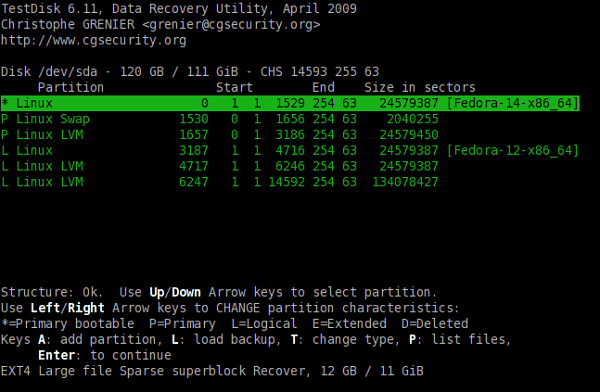
장점
- Windows/Mac 및 Linux에서 손실된 파티션을 복구합니다.
- EFI GPT 파티션에 대한 파티션 백업을 생성합니다.
- Linux 파티션에서 다양한 파일 형식을 복구합니다.
단점
Linux에서 일반적으로 사용되는 파일 명령 옵션에 대해 학습해야 합니다. 기술 노하우가 거의 없다면 EaseUS 데이터 복구 소프트웨어와 R-Linux를 추천합니다.
Top 4. Ddrescue - 데이터 복구 도구
Ddrescue 는 명령줄 유틸리티이기도 합니다. GNU에서 개발했습니다. 읽기 오류가 발생하면 이 데이터 복구 소프트웨어를 실행할 수 있습니다. 게다가 이 소프트웨어는 드라이브의 불량 섹터를 강조 표시합니다. 불량 섹터가 있는 드라이브에서 Linux 데이터를 복구할 수 있습니다.
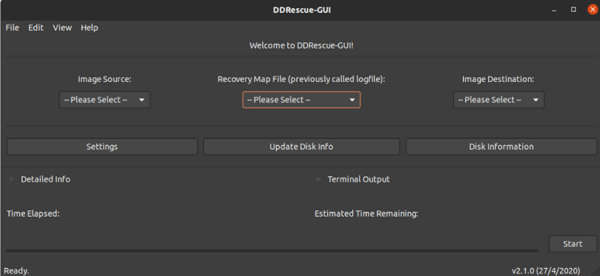
장점
- 디스크 오류 및 불량 섹터에도 불구하고 필요한 데이터를 효율적으로 복구합니다.
- 사용자가 진행 중인 활동을 중지/일시 중지하고 언제든지 재개할 수 있습니다.
- 데이터는 매우 효율적으로 복구됩니다(필요한 블록만 읽음).
단점
- Linux에서 일반적으로 사용되는 파일 명령 옵션에 대해 학습해야 합니다.
Top 5. 포토레크
PhotoRec 은 명령줄 기반 유틸리티를 사용한 데이터 복구를 위한 무료 오픈 소스 유틸리티 소프트웨어입니다. SD 카드 및 하드 드라이브에서 삭제된 사진 및 기타 그래픽 스타일 미디어를 복구하기 위해 특별히 제작되었습니다.
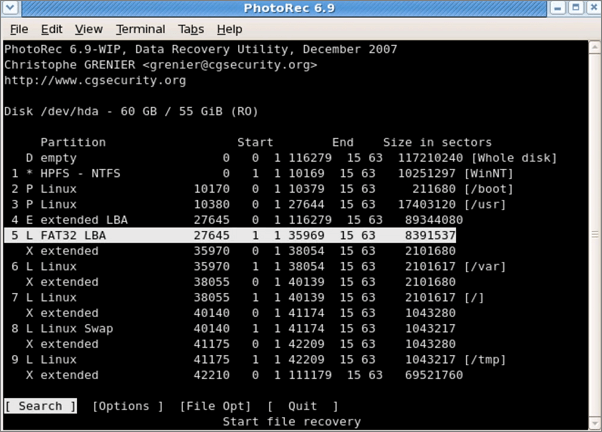
장점
- 하드 드라이브가 심하게 손상된 경우에도 파일을 복구하십시오.
- 다양한 파일 형식을 지원합니다.
- 사진을 복구하기 위해 보이지 않거나 탐색되지 않은 데이터를 발견하십시오.
단점
- 때때로 모든 형식의 파일을 검색할 수 없습니다.
- Linux에서 일반적으로 사용되는 파일 명령 옵션에 대해 학습해야 합니다.
리눅스 데이터 복구 소프트웨어로 파일을 복구하는 방법
EaseUS는 Ext2/Ext3 드라이브에서 Linux 데이터 복구를 수행할 수 있는 최상의 솔루션을 제공합니다. 데이터 복구 소프트웨어를 다운로드하고 아래 가이드에 따라 손실된 파일을 구출할 수 있습니다.
EaseUS Data Recovery Wizard
- 분실되거나 삭제된 파일, 문서, 사진, 오디오, 음악, 이메일을 효과적으로 복구
- 포맷된 하드 드라이브에서 파일 복구, 빈 휴지통, 메모리 카드, 플래시 드라이브, 디지털 카메라 및 캠코더
- 갑작스러운 삭제, 포맷, 하드 드라이브 손상, 바이러스 공격, 다양한 상황에서의 시스템 충돌에 대한 데이터 복구 지원
1단계. Windows PC에 EaseUS 데이터 복구 마법사를 설치하고 실행해 주세요. 왼쪽 패널에서 "NAS & Linux"를 선택한 후 "Linux 복구"를 클릭합니다. 소프트웨어가 자동으로 IP 주소와 포트를 감지하며, 사용자 이름과 비밀번호를 입력하시면 됩니다. 만약 IP 주소나 포트가 올바르지 않다면 수동으로 수정할 수 있습니다.
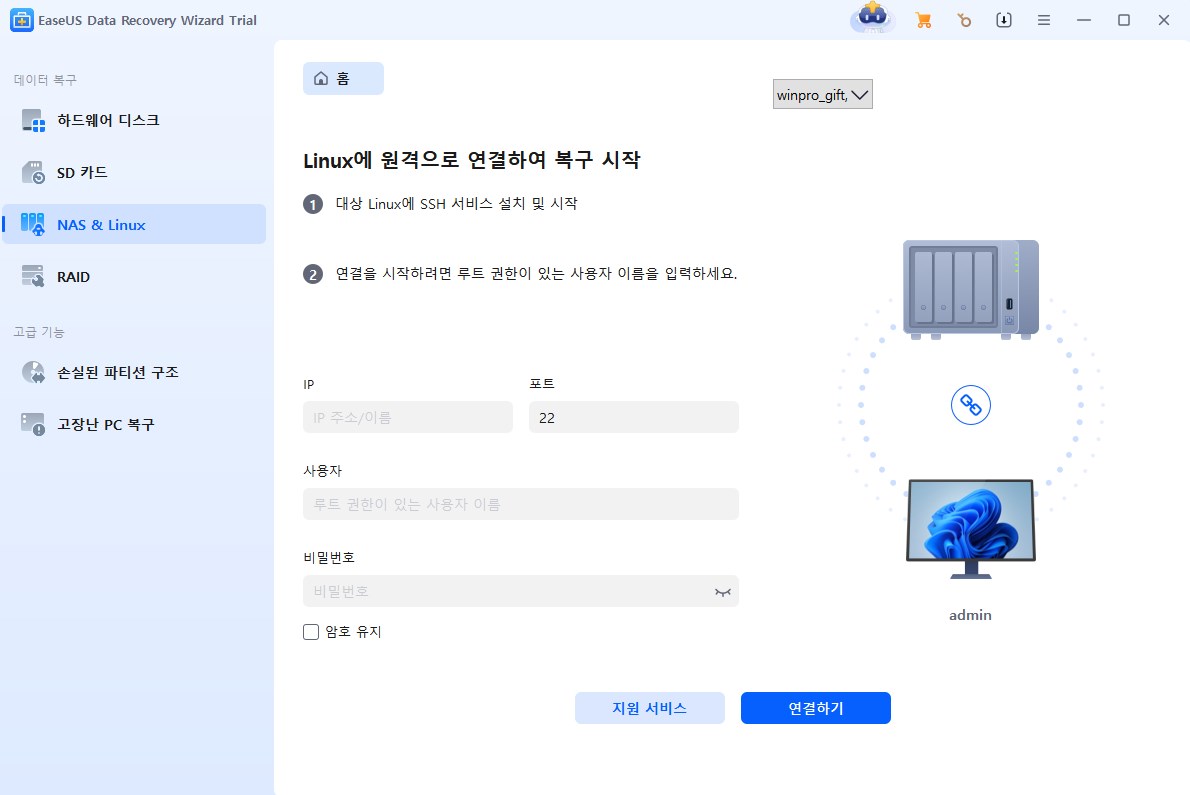
2단계. Linux 장치에 성공적으로 연결되면 복구하고자 하는 삭제된 파일을 선택해 주세요. 필터 기능을 활용하여 원하는 파일 유형만 표시할 수 있으며, 파일 이름을 기억하신다면 검색창을 통해 빠르게 찾으실 수 있습니다.

3단계. 스캔된 파일을 미리 보기로 확인한 후, 복구할 데이터를 선택하고 "복구" 버튼을 눌러 Linux에서 손실된 파일을 복원해 주세요.

리눅스 데이터를 보호하는 방법
PC의 데이터 손실 문제를 방지하려면 데이터를 미리 백업하는 것이 가장 좋습니다. 데이터를 다른 곳에 복사하기만 하면 됩니다. 또는 파일 백업 소프트웨어인 EaseUS Todo Backup을 사용할 수 있습니다. 시스템, 파일, 폴더를 백업하고 쉽게 복원할 수 있습니다. Windows 응용 프로그램이지만 WinPE 디스크를 만들 수 있습니다. 그런 다음 OS 없이 데이터를 백업 할 수 있습니다. 비상 디스크에서 부팅하고 아래 단계를 따르십시오.
1단계. EaseUS Todo Backup을 실행하고 "백업 내용 선택하기" 버튼을 클릭하여 백업을 시작합니다.

2단계. 파일, 디스크, 메일, OS의 4가지 데이터 백업 카테고리 중에서 해당하는 항목을 클릭합니다.

3단계. 로컬 및 네트워크 파일이 왼쪽에 정렬되어 있는 것을 확인할 수 있습니다. 디렉토리를 확장하여 백업할 파일을 선택하세요.

4단계. 화면의 안내에 따라 백업을 저장할 대상을 선택합니다.

"백업 옵션"에서 암호로 백업을 잠금 설정하고 싶다면 "옵션"을 클릭하여 백업 일정을 설정하고 "백업 구성표"에서 특정 이벤트에 따라 백업을 시작하도록 선택할 수 있습니다. 다양한 탐색 옵션이 제공되므로 필요에 따라 백업 작업을 사용자 지정할 수 있습니다.

5단계. 백업은 로컬 드라이브, EaseUS의 클라우드 서비스 및 NAS에 저장할 수 있습니다.

6단계. EaseUS Todo Backup을 사용하면 타사 클라우드 드라이브와 EaseUS의 자체 클라우드 드라이브 모두에 데이터를 백업할 수 있습니다.
타사 클라우드 드라이브에 데이터를 백업하려면 로컬 드라이브를 선택하고 아래로 스크롤하여 클라우드 장치를 추가한 후 계정을 추가하고 로그인합니다.

또한, EaseUS의 자체 클라우드 드라이브를 선택할 수도 있으며, EaseUS Cloud를 클릭하여 EaseUS 계정으로 가입하고 로그인합니다.

7단계. " 지금 백업 "을 클릭하여 백업을 시작합니다. 백업 작업이 완료되면 패널 왼쪽에 카드 형태로 표시됩니다. 백업 작업을 마우스 오른쪽 버튼으로 클릭하여 추가로 관리할 수 있습니다.

마무리
5가지 무료 Linux 데이터 복구 소프트웨어에 대해 배웠습니다. 간단한 단계로 EXT2/EXT3/EXT4 데이터를 복원할 수 있습니다. 상위 목록에서 EaseUS 데이터 복구 소프트웨어 를 추천합니다. Linux 파티션에서 데이터를 복원할 수 있을 뿐만 아니라 Windows 및 Mac에서 손실된 파일을 복구할 수도 있습니다.
-
EaseUS의 Sue는 파티션 관리와 데이터 복구, 그리고 컴퓨터 관련 문제에 대한 전공 지식을 가지고 있습니다. IT 초보자들도 쉽게 이해할 수 있도록 최선을 다하고 있습니다.…
-
Yvette는 수년간 IT 블로거로 활동하면서 다양함 경험은 쌓았습니다.EaseUS 팀에 합류한 이후 EaseUS 웹사이트 편집자로 활발하게 활동하고 있습니다.컴퓨터 데이터 복구, 파티션 관리, 데이터 백업 등 다양한 컴퓨터 지식 정보를 독자 분들에게 쉽고 재밌게 공유하고 있습니다.…

20+
년 경험

160+
개 지역

72 Million+
누적 다운로드 수

4.8 +
트러스트파일럿 평점
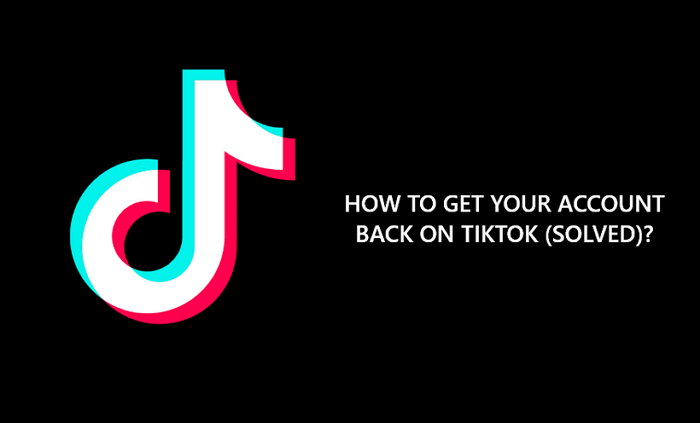
 September 03,2025
September 03,2025